HDMI로 삼성 폰을 TV에 연결하는 방법
잡집 / / April 05, 2023
스마트폰을 사용하여 YouTube 동영상, 자습서, 소매 치료, 장보기, 사진 및 동영상을 되돌아보는 것은 TV를 사용하는 것과 다릅니다. 삼성 스마트 TV를 사용하면 HD 화질과 완벽한 음질로 큰 화면에서 이 모든 것을 할 수 있습니다. 그러나 HDMI로 삼성 전화를 TV에 연결하는 방법을 모르면 상황이 까다로워집니다. 운 좋게도 이 기사에는 USB를 사용하여 Samsung 전화를 Samsung TV에 연결하는 방법에 대해 알아야 할 모든 내용이 포함되어 있습니다.

목차
- HDMI로 삼성 폰을 TV에 연결하는 방법
- 스마트폰 문제로 TV를 연결할 수 없는 원인은 무엇입니까?
- HDMI를 사용하여 삼성 스마트폰을 TV에 연결하는 방법
- 삼성 전화를 삼성 TV에 연결하는 방법
- USB로 삼성 폰을 삼성 TV에 연결하는 방법
HDMI로 삼성 폰을 TV에 연결하는 방법
스마트폰과 TV의 연결은 무선 또는 HDMI 케이블을 사용하여 수행할 수 있습니다. 그러나 이것은 모두가 곤경에 처하지 않고 어떻게 하는지 아는 것이 아닙니다. 이것으로 어려움을 겪고 있다면 계속해서 기사를 읽고 이에 대해 자세히 알아보십시오.
스마트폰 문제로 TV를 연결할 수 없는 원인은 무엇입니까?
스마트폰과 스마트 TV를 연결할 수 없는 경우 여러 가지 이유가 있을 수 있습니다. 따라서 HDMI를 사용하여 삼성 휴대폰을 TV에 연결하는 방법을 배우기 전에 먼저 살펴보겠습니다.
- 당신의 HDMI 케이블이 제대로 연결되지 않았습니다. 장치에.
- 스마트폰이든 노트북이든 외부 장치가 실행 중입니다. 배터리 부족.
- 당신의 외부 장치에 버그가 있음.
- 그만큼 HDMI 케이블이 고장났습니다.
- TV 설정에서 소스를 HDMI 케이블이 삽입된 포트와 동일하게 설정하지 않았습니다.
- TV에 문제를 해결해야 하는 결함이 있습니다.
또한 읽기:Samsung TV에서 오류 모델 바인딩 수정
HDMI를 사용하여 삼성 스마트폰을 TV에 연결하는 방법
스마트폰을 연결하는 데 문제가 있는 경우 삼성 TV 무선으로 HDMI 케이블을 사용해 볼 수 있습니다. 설정하는 데 몇 분이 걸릴 수 있지만 기적을 절망적으로 기다리는 것보다 낫습니다. 다음은 HDMI로 삼성 휴대폰을 TV에 연결하는 방법입니다.
1. 먼저 연결 HDMI 케이블 HDMI 어댑터에 연결하여 두 장치를 모두 연결합니다.

2. 그런 다음 케이블의 한쪽 끝을 HDMI 포트 당신의 삼성 TV에서.
3. 다른 쪽 끝을 삼성 스마트폰 USB 포트.
4. TV를 켜고 현재 사용 중인 HDMI 포트로 입력을 전환하세요.
또한 읽기:동축 케이블을 HDMI로 변환하는 방법
삼성 전화를 삼성 TV에 연결하는 방법
케이블이나 어댑터를 사용하지 않고 삼성 전화를 삼성 TV에 연결하는 방법을 배우고 싶다면 대박을 친 것입니다. 아래에 언급된 단계는 SmartThings 앱을 사용하여 손쉽게 작업을 수행하는 방법을 설명합니다.
1. 시작하다 구글 플레이 스토어 스마트폰에서.
2. 찾다 스마트싱스 검색창에서.
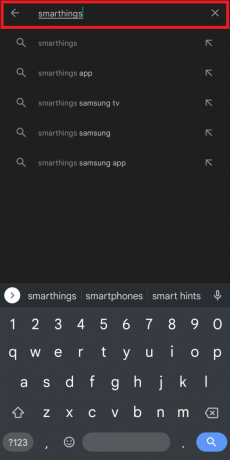
3. 탭 설치하다 앱이 스마트폰에 다운로드 및 설치될 때까지 기다립니다.
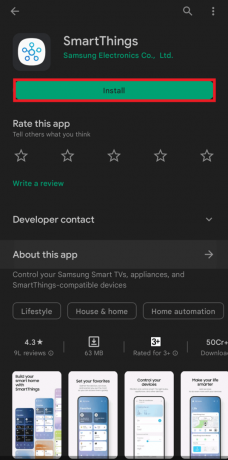
4. 다음, SmartThings 시작 그리고 탭 계속하다.
5. 다음, 로그인 귀하의 계정에.
6. 를 탭하세요 장치 하단의 탭.
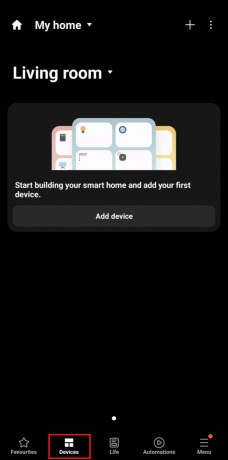
7. 이동 기기 추가 탭 주사 아래에서 주변 장치를 검색합니다.

메모: 삼성 TV에서 Wi-Fi와 블루투스를 켰는지 확인하세요.
목록에서 삼성 스마트 TV를 찾으면 탭하여 두 장치를 연결합니다.
또한 읽기:Samsung TV Plus가 작동하지 않는 문제 수정
USB로 삼성 폰을 삼성 TV에 연결하는 방법
운 좋게도 오늘날 대부분의 삼성 TV에는 HDMI 포트와 USB 케이블이 함께 제공됩니다. 따라서 타사 앱을 사용하여 TV에 화면 미러링이 표시되지 않는 경우 HDMI 케이블을 사용하여 표시할 수 있습니다. USB로 삼성 휴대폰을 삼성 TV에 연결하는 방법은 다음과 같습니다.
1. 를 찾습니다 USB 포트 TV에 연결하고 USB 케이블의 한쪽 끝을 연결합니다.

2. 그런 다음 케이블의 다른 쪽 끝을 삼성 스마트폰에 삽입합니다.
3. 탭 허용하다 스마트폰에서 모든 데이터에 액세스할 수 있습니다.
4. 다음으로 선택 검색 당신의 TV에서.
5. 탭 미디어 파일 전송 USB 사용 아래의 삼성 스마트폰에서.
이제 스마트폰에 있는 사진, 동영상, 노래를 큰 화면의 Samsung TV로 탐색할 수 있습니다.
자주 묻는 질문(FAQ)
Q1. USB를 사용하여 휴대폰을 TV로 미러링할 수 있습니까?
답. 예, USB 케이블을 사용하여 스마트폰을 스마트 TV로 미러링할 수 있습니다.
Q2. 삼성 휴대폰을 삼성 TV에 어떻게 연결할 수 있나요?
답변. SmartThings와 같은 앱을 사용하여 삼성 스마트폰을 삼성 TV에 연결할 수 있습니다. 또 다른 옵션은 기사 앞부분에서 언급한 HDMI 케이블을 사용하는 것입니다.
Q3. USB 코드를 사용하여 Android 휴대폰을 TV에 어떻게 연결합니까?
답. 스마트폰에 USB-C 포트가 있는 경우 HDMI 케이블과 어댑터를 사용하여 두 장치를 연결할 수 있습니다.
추천:
- Netflix가 Sony 스마트 TV에서 작동하지 않는 문제 수정
- 무료로 iPhone을 Samsung TV로 미러링하는 방법
- 삼성 TV Wi-Fi 연결 문제를 해결하는 방법
- Wi-Fi 없이 노트 5를 TV에 연결하는 방법
이제 알았으니 HDMI로 삼성폰을 TV에 연결하는 방법, 큰 화면에서 끝없는 콘텐츠를 스트리밍할 수 있습니다. 영화와 웹 시리즈가 어우러진 금요일 가족 저녁 식사를 준비하세요. 아래 의견에 귀하의 리뷰 및 제안에 대해 알려주십시오. 또한 다음에 읽고 싶은 내용을 알려주십시오.

엘론 데커
Elon은 TechCult의 기술 작가입니다. 그는 지금까지 약 6년 동안 사용 방법 가이드를 작성해 왔으며 많은 주제를 다루었습니다. 그는 Windows, Android 및 최신 트릭과 팁과 관련된 주제를 다루는 것을 좋아합니다.



